iPadで、PDFデータのページを削除する方法をざっくり調べてみました。
試したアプリは、「AdobeAcrobat」、「AppleBooks」、「PDFexpert」、です。
結果、無料アプリでもページ削除できました。
Adobe Acrobat
まず、PCでもお馴染みのAdobeAcrobatですが、全ての機能を使う場合は有料プランになってしまうので、ログインなしでも削除できるか試そうと思いきや早くも出来ないことを知る。
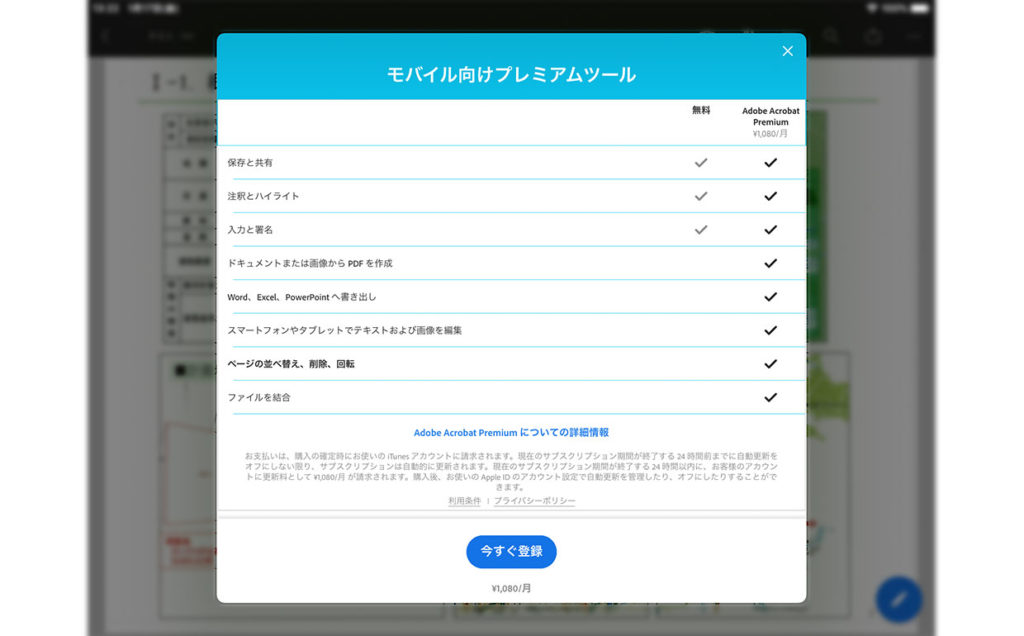
画像見えますか?ページの並べ替え、削除、回転は有料プランになるようです。
AdobeAcrobatPremium、月額1080円。
そんなわたしはAdobeのCreative Cloudコンプリートプランなので問題なし。
有料版Acrobatだと、PDFのページ削除は簡単です。Acrobatで対象のPDFファイルを開いて、右下の編集ボタンから、ページを整理、対象ページを選んで、ゴミ箱マーク。
これで削除完了です。
元のデータ残したい場合は先にデータを複製しておいたほうがいいかも。
編集したデータをメールで送るには、共有ボタンを押すと、「電子メールで招待する」の画面が開くので、その画面の下にある「コピーを共有」を選ぶと、いつものあれ出てきました。
ちなみに、メールとAcrobatの画面を両方開いて(スプリットビュー)ドラッグ&ドロップでも添付出来ました!
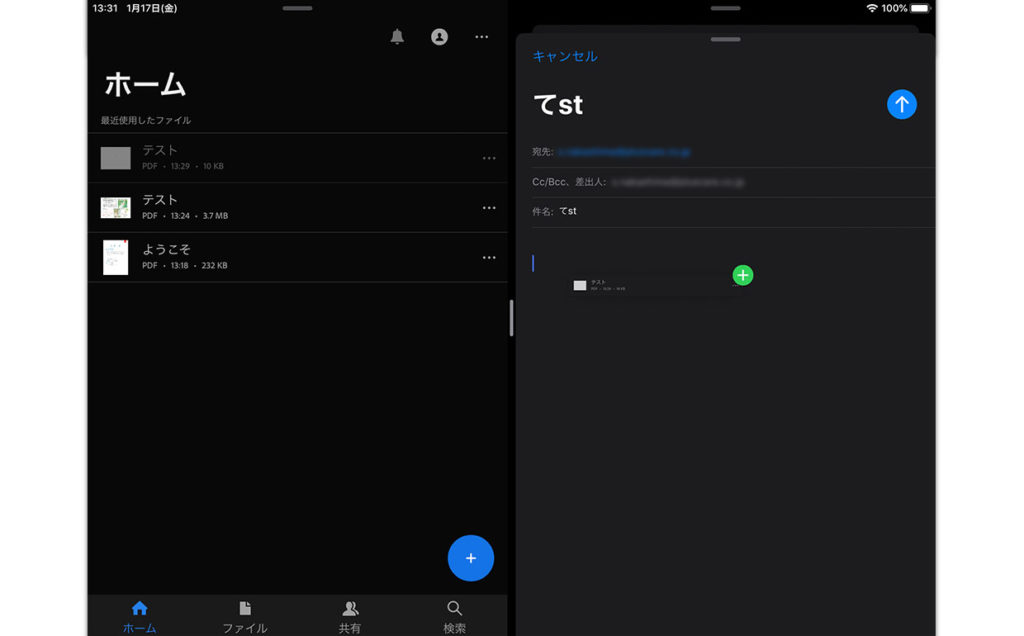
画面上ファイルが添付されたのかよくわかりませんでしたが、ちゃんと送れていました。
ということで、AdobeAcrobatは、無料でPDFのページ削除出来ない。有料版は簡単にできる。
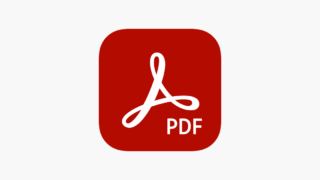
AppleBooks
次に、iPadでApple公式アプリでPDFのといえば、iBooksを思い出すのですが(今はAppleBooks?ブック?みたいです)、PDF開いてみるけど、編集すらできる気がしないので、そっと閉じました。。
PDFexpert
最後に、PDF ExpertというアプリでもPDFのページが削除できると書いてあったので、試してみました。
これもいろんな機能が使えるようにはなるには有料版になるようです。
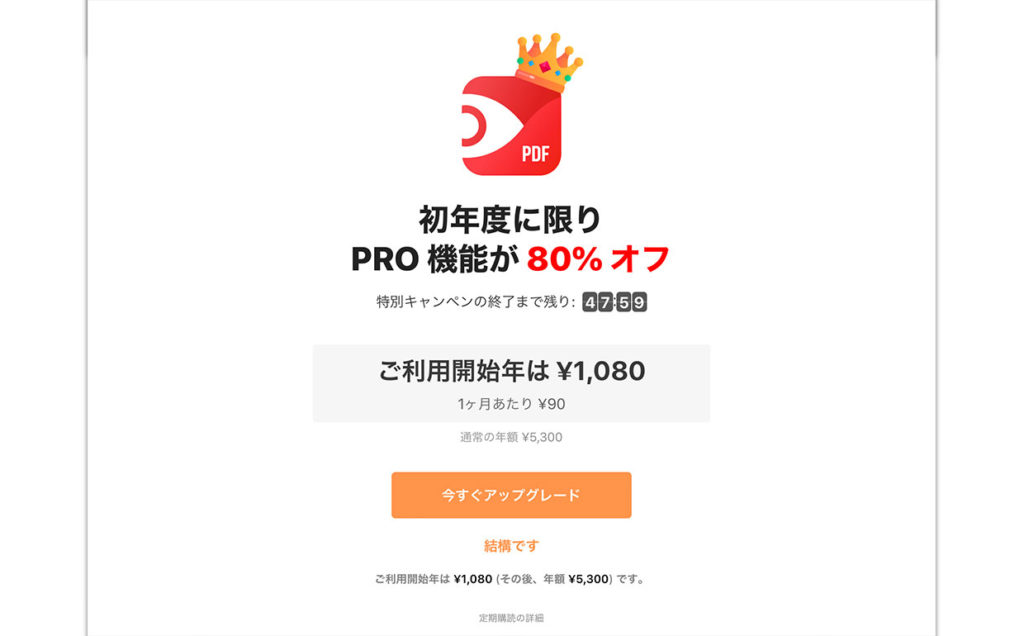
Acrobatと同じく、ページ削除は有料版になるのかな〜と思いきや、無料版でページ削除出来ました!
PDFexpertでファイルを開いて、左上にある□4つのマークを押すと、表示が変わって、項目に「削除」の文字が!
消せました。
しかも、有料版ですが「墨消し」もできるらしい。見られたくない箇所を黒塗りにするあれです。これはiPad版のAcrobatにはないですよね?個人的に結構多用するのでこの機能のために買ってもいいかもしれない。
今回はページ削除メインで調べましたので他の機能は詳しく見ていませんが、PDFexpertは無料でもPDFのページ削除ができる!墨消しを含むページ編集などの機能はPRO版で有料になるようです。
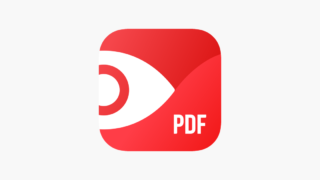


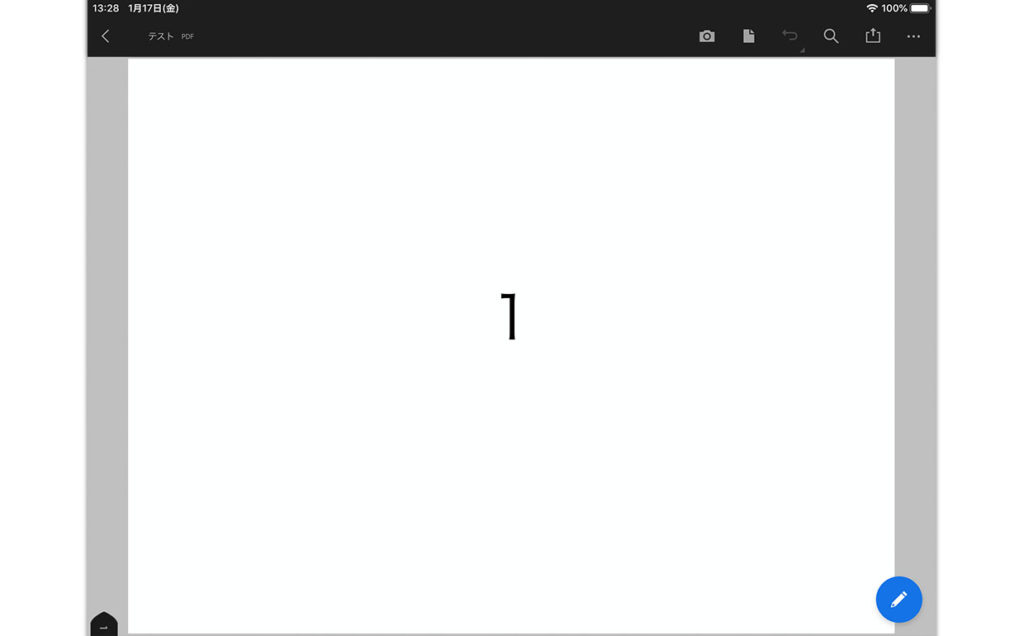
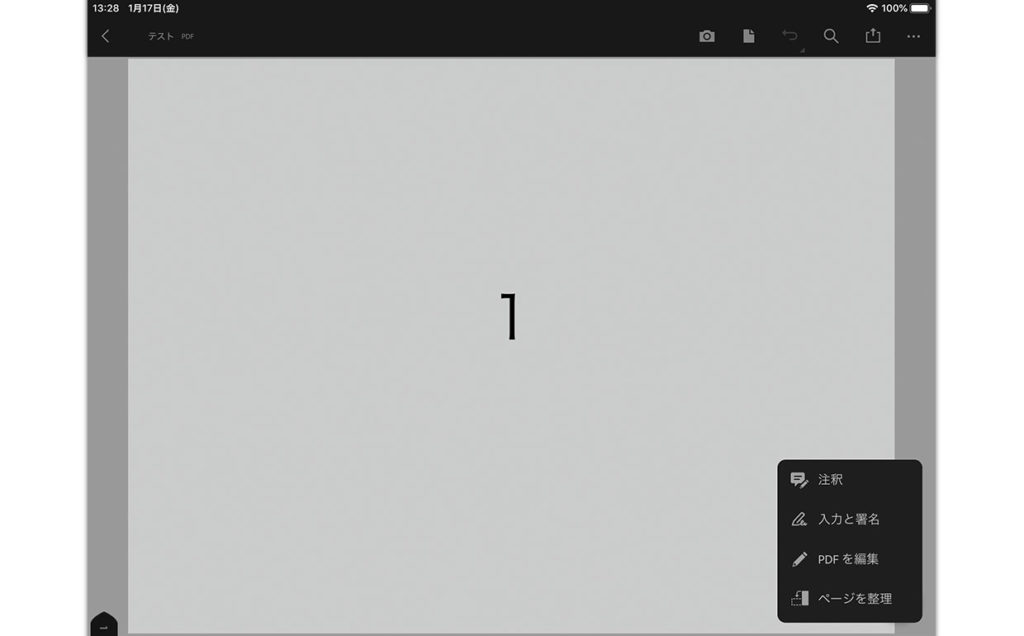
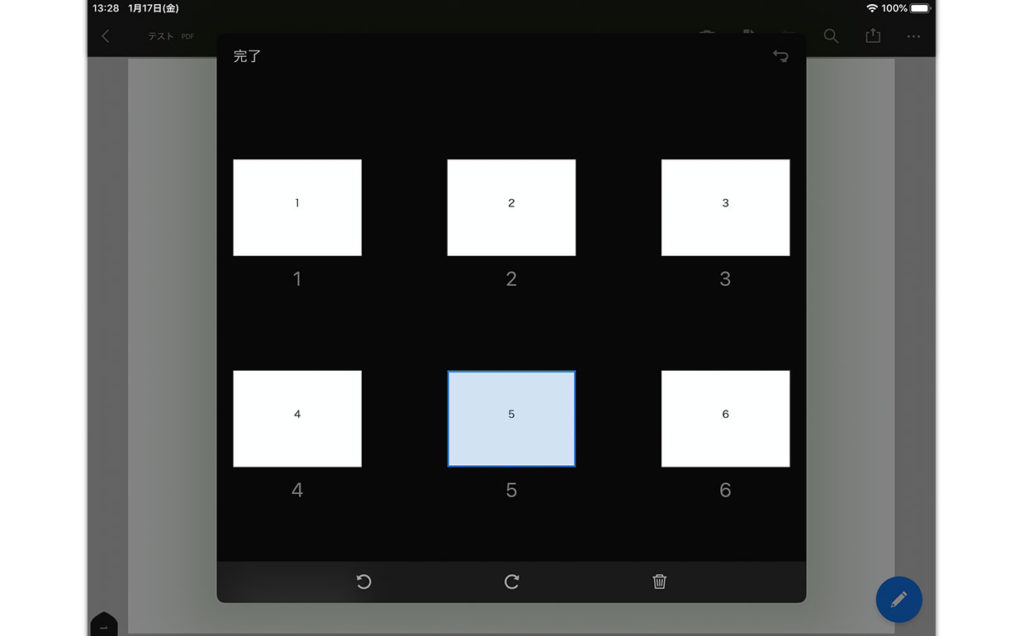
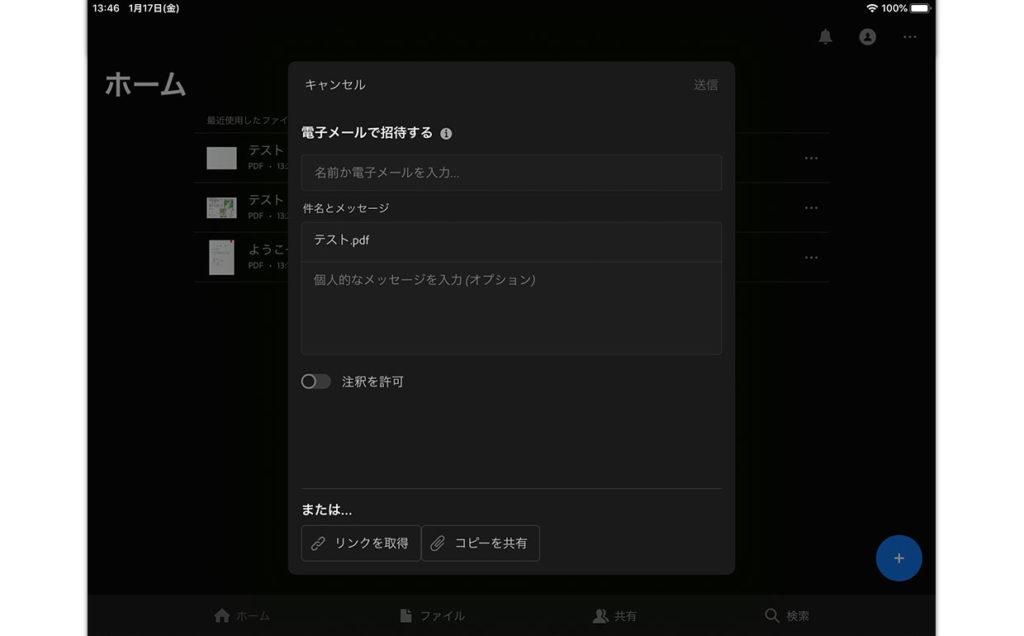
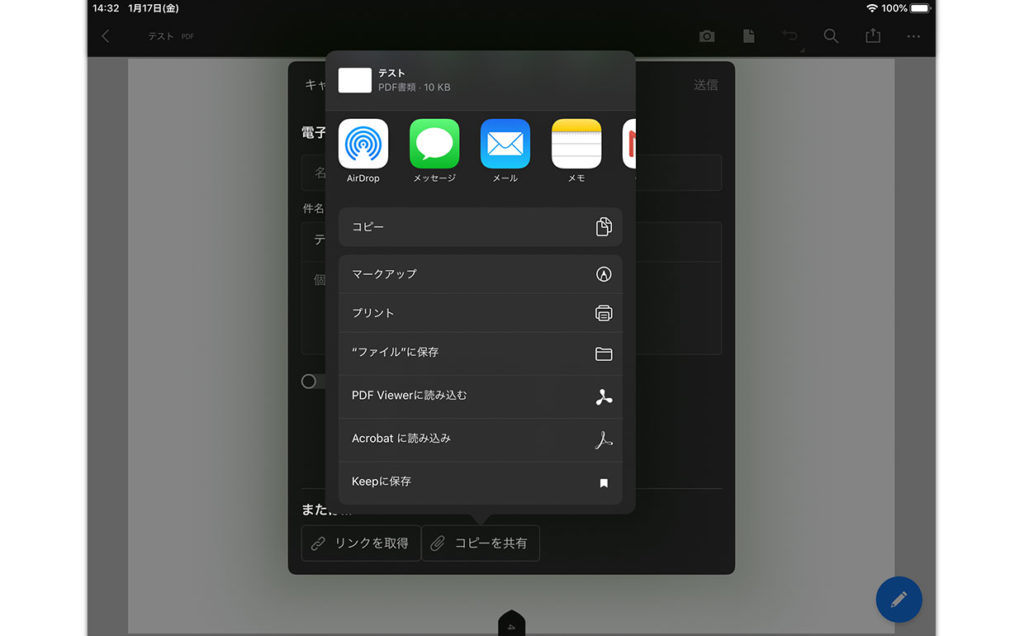
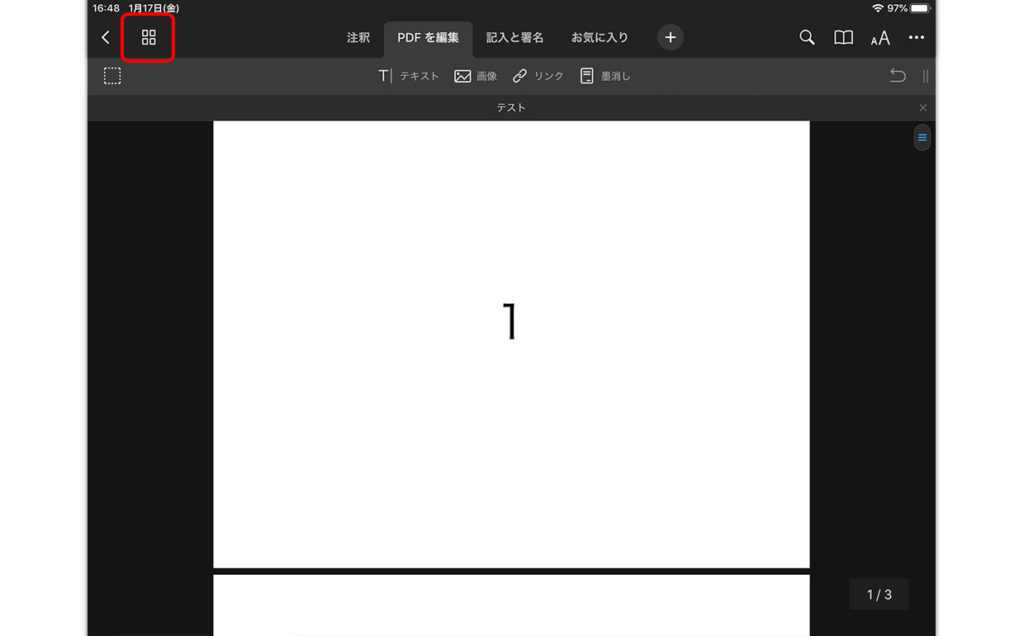
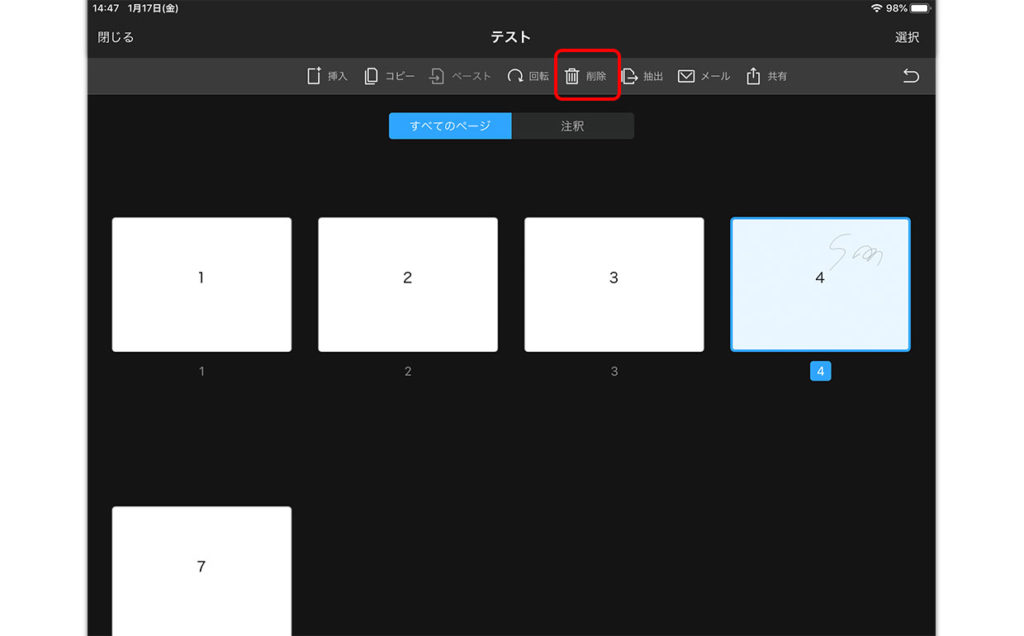


コメント